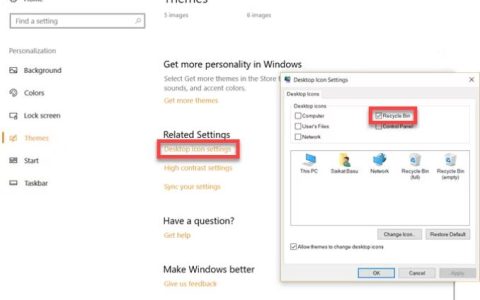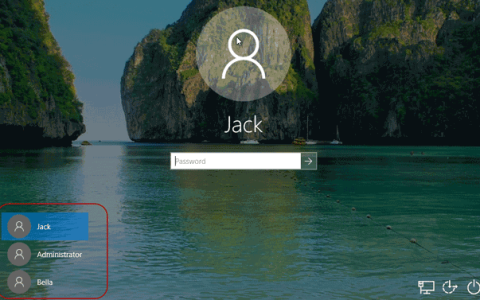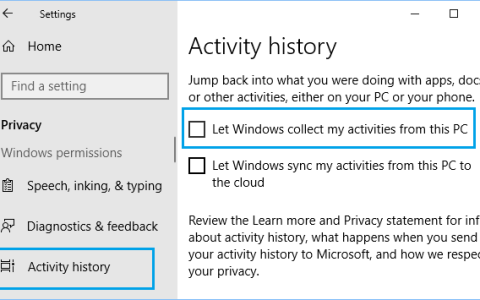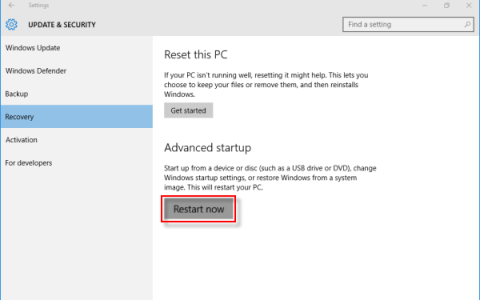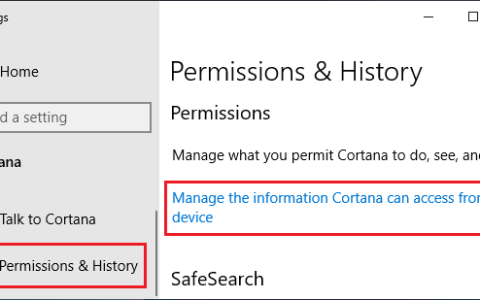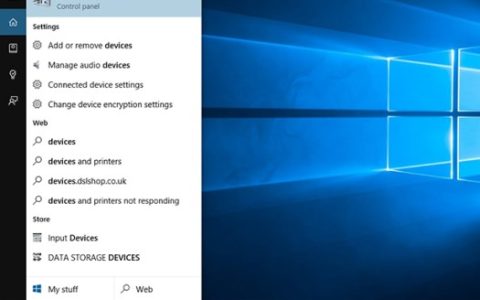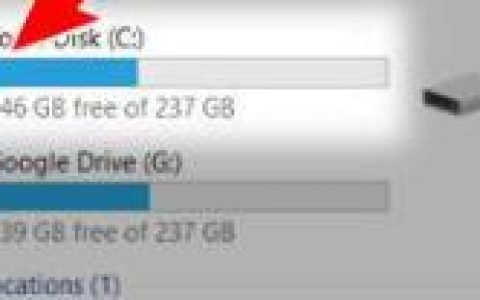为了解决某些问题,您可能需要确认您的计算机上安装了最新版本的BIOS。您可以在下面找到在Windows11/10计算机中检查BIOS版本的步骤。
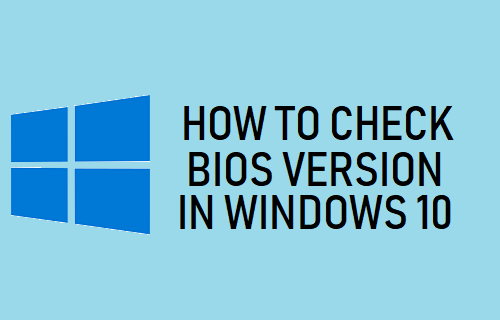
检查 Windows 11/10 中的 BIOS 版本
BIOS (基本输入输出系统)是驻留在计算机主板上的内存芯片中的软件程序。
BIOS的主要功能是对计算机的硬件组件进行启动检查并加载默认操作系统。
与 Windows 操作系统不同,BIOS 不会收到定期更新,但制造商会推出更新以修复错误、推出新功能并提高系统稳定性。
如果出现硬件相关问题,最好检查 BIOS 版本并确保您计算机上安装的 BIOS 版本没有过期。
1.使用命令提示符检查 BIOS 版本
1.在搜索栏中键入CMD > 在搜索结果中右键单击命令提示符并选择以管理员身份运行选项。
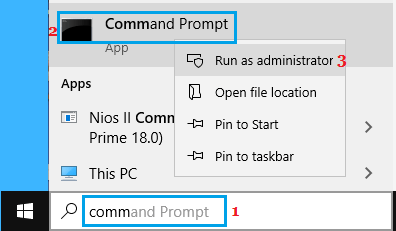
2.在命令提示符窗口中,键入wmic bios get biosversion并按计算机键盘上的回车键。
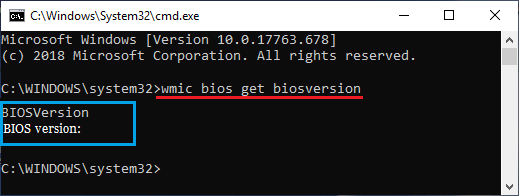
3.执行命令后,BIOS 版本将列在命令提示符窗口中。
2.使用运行命令检查 BIOS 版本
按照以下步骤使用运行命令查找 BIOS 版本。
1.右键单击开始按钮,然后单击运行。在“运行命令”窗口中,键入msinfo32并单击“确定” 。
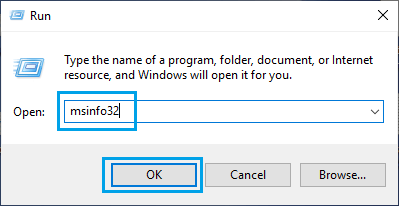
2.在系统信息屏幕上,您将能够检查计算机上安装的 BIOS 版本。
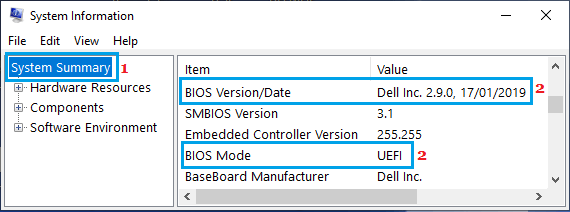
3. 使用系统信息应用程序检查 BIOS 版本
您可以直接打开系统信息并检查计算机上安装的 BIOS 版本,而不是使用 RUN 命令。
1.在搜索栏输入“系统信息”,双击系统信息应用。
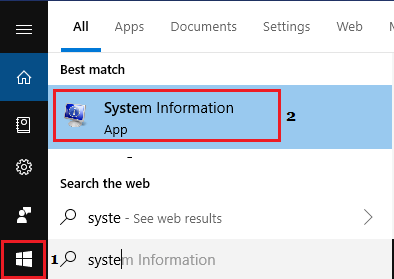
2.在系统信息屏幕上,向下滚动到 BIOS 条目,您将能够检查计算机上安装的 BIOS 版本。
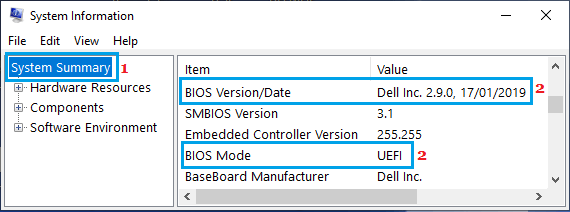
4. 使用 DirectX 诊断工具检查 BIOS 版本
1.右键单击开始按钮,然后单击运行。在“运行命令”窗口中,键入dxdiag并单击“确定” 。
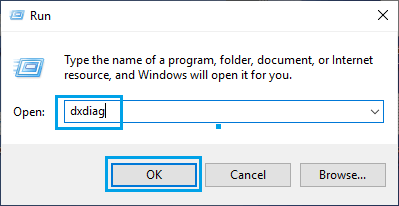
2.在 DirectX 诊断工具窗口中,您将能够在“系统信息”部分看到BIOS 版本。
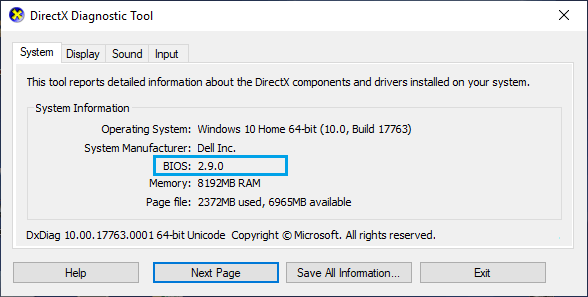
找到 BIOS 版本后,您可以前往制造商网站(DELL、HP 等)查看可供下载的最新 BIOS 版本。
重要提示:仅当您的计算机遇到硬件相关问题时才更新 BIOS。